Mengetik Aksara Jawa/Hanacaraka dengan Ubuntu
Walau tidak sering, tapi secara rutin saya berurusan dengan pengetikan aksara Jawa. Setidaknya setiap 3 bulan sekali, saat akan melaksanakan penilaian hasil belajar peserta didik di MTs ITB Tedunan, kami menyediakan soal untuk pelajaran Bahasa Jawa yang salah satu isinya adalah aksara Jawa.
Sebelumnya, saya pernah mengetik aksara jawa dengan menggunakan font Hanacaraka. Kelemahan cara ini adalah tampilan tulisan akan berubah saat dibuka di komputer lain yang belum terpasang font Hanacaraka.
Saat ini saya menggunakan Ubuntu 20.04.2 LTS. Berikut dokumentasi langkah-langkah mengetik aksara Jawa di Ubuntu 20.04.2 LTS;
- Klik tanda segita terbalik di pojok kanan atas, pilih Pengaturan > Wilayah & Bahasa
- Klik tanda + pada bagian bawah
- Geser ke bawah dan klik tanda titik tiga
- Geser ke bawah dan klik Lainnya
- Cari dan klik Indonesian (javanese) kemudian klik tobol tambah di kanan atas kotak dialog.
- Untuk beralih ke keyboard Jawa, klik pengaturan keyboard di panel atas dan pilih Indonesian (javanese) atau jv
- Untuk mengetahui tata letak akasara jawa pada keyboar, klik pengaturan keyboard di panel atas dan pilih Tampilkan Tata letak Papan Tik
- Mulailah coba mengetik dengan aksara Jawa. Tulisan di bawah ini saya ketik langsung di WordPress. Tapi mohon maaf, saya belum dapat menuliskan pasangan jadi saya gunakan pangkon di tengah kalimat. Tulisan di bawah ini berbunyi; “mari kita menulis jawa”. Semoga saya tidak salah dalam menuliskannya.
ꦩꦫꦶꦏꦶꦠꦩꦼꦤꦸꦭꦶꦢ꧀ꦗꦮ. Karena tidak semua browser mendukung graphite, mungkin pasangan tidak terbentuk dan masih menggunakan pangkon di tengah kata.
Adapun gambar berikut merupakan cuplikan layar dari LibreOffice Writer dengan font New Kramawirya.

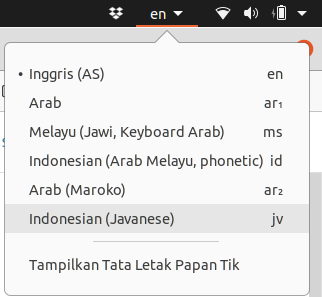
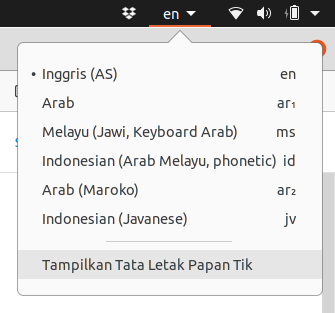
Latest posts by Faiq Aminuddin (see all)
- Sayembara BlankOn Dibuka Kembali! - 22 Jan 2023
- 5 Pengaturan Saat Mengetik Pegon di LibreOffice - 20 Des 2022
- Mengetik Pegon dengan Keyboard Arab - 19 Des 2022
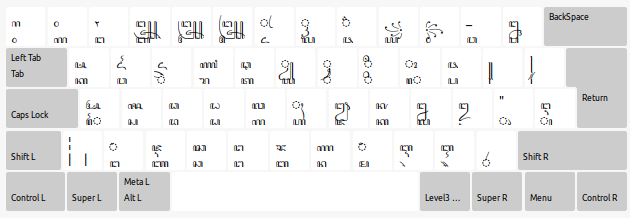
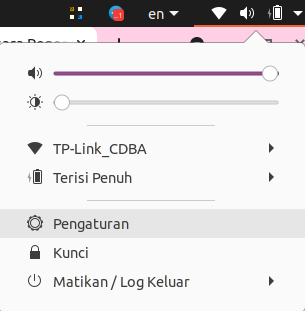
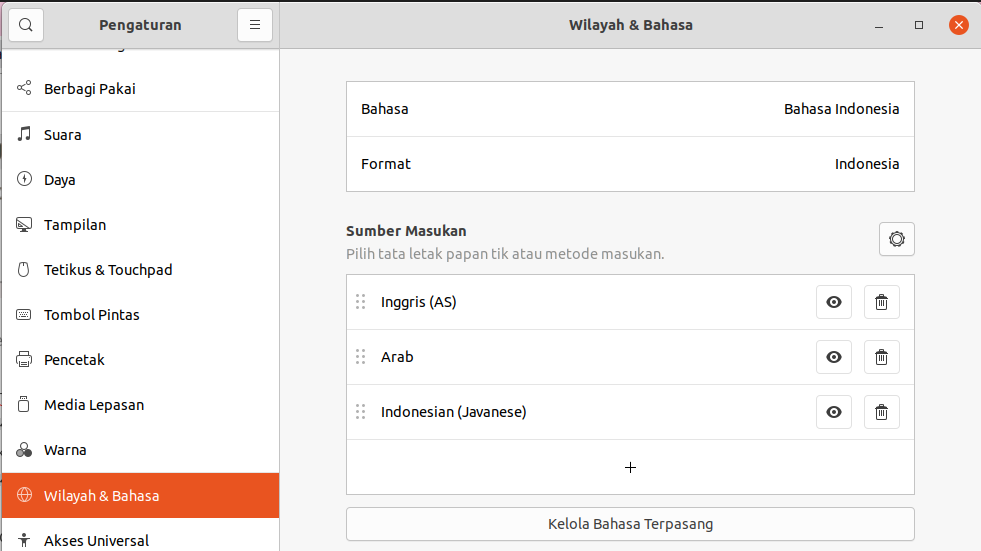
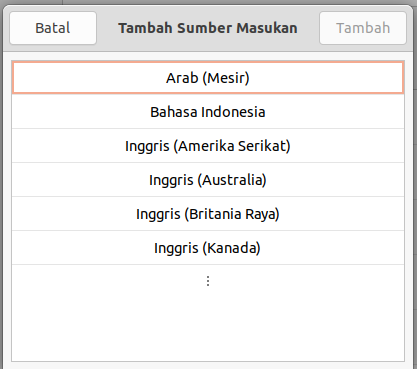
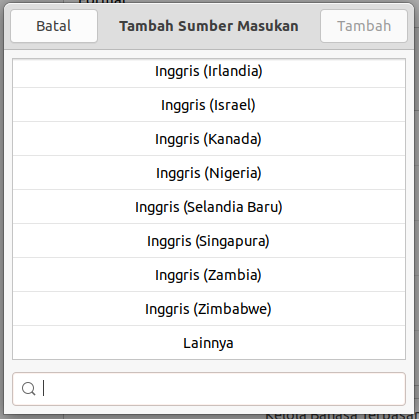
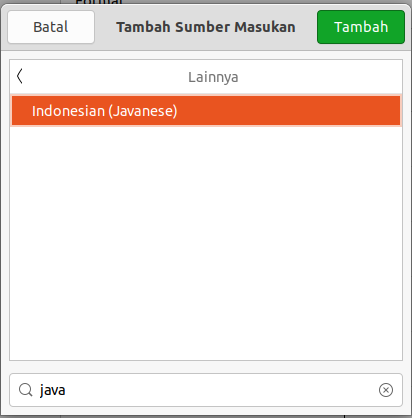
ketika menggunakan aksara jawa, jika ingin menggunakan pepet bagaimana yaa?
karena jika hanya menekan huruf E setelah huruf lain akan menjadi taling, misal ingin menulis telu (pepet) dan telo (taling) munculnya tetap sama ꦠꦺꦭꦸ (telu = tiga) / ꦠꦺꦭꦵ (telo = ubi/ketela)
saya pakai Ubuntu 20. sebagaimana dokumentasi saya tulis, untuk menulis “te” dengan taling saya tekan tombol keyboar “t” kemudian “o”. hasilnya: ꦠꦺ
adapun untuk menulis “te” dengan pepet, saya tekan tombol keyboard “t” kemudian “e”. Hasilnya: ꦠꦼ
sedangkan bila ingin menulis taling tarung saya ketik tombol “t”, “o”, kemudian “shift+o”. hasilnya: ꦠꦺꦴ
Pingback: Mengetik Aksara Jawa (bagian ke-2) – Panduan BlankOn